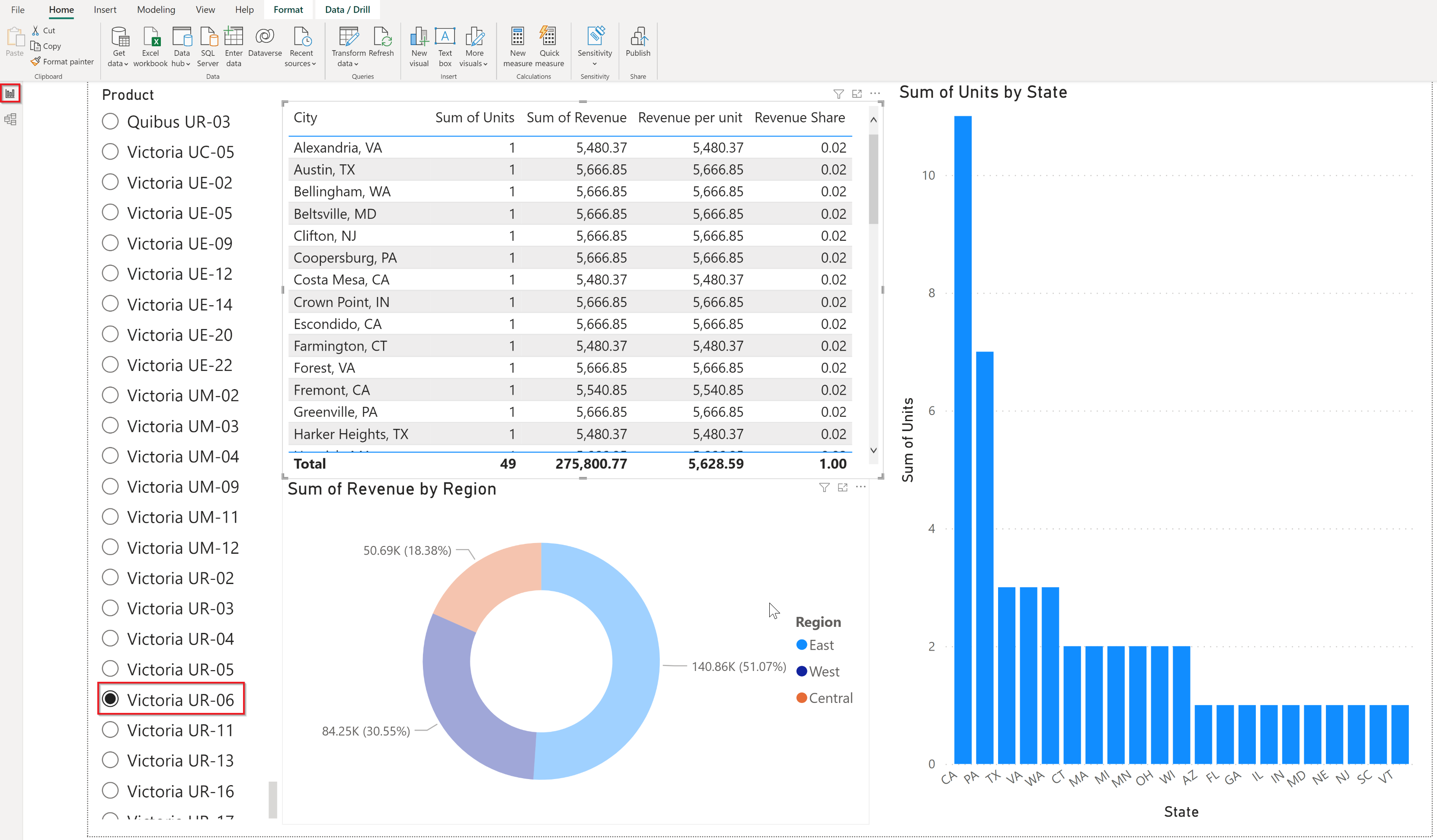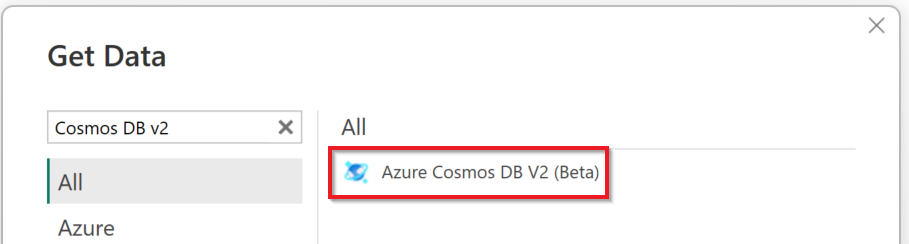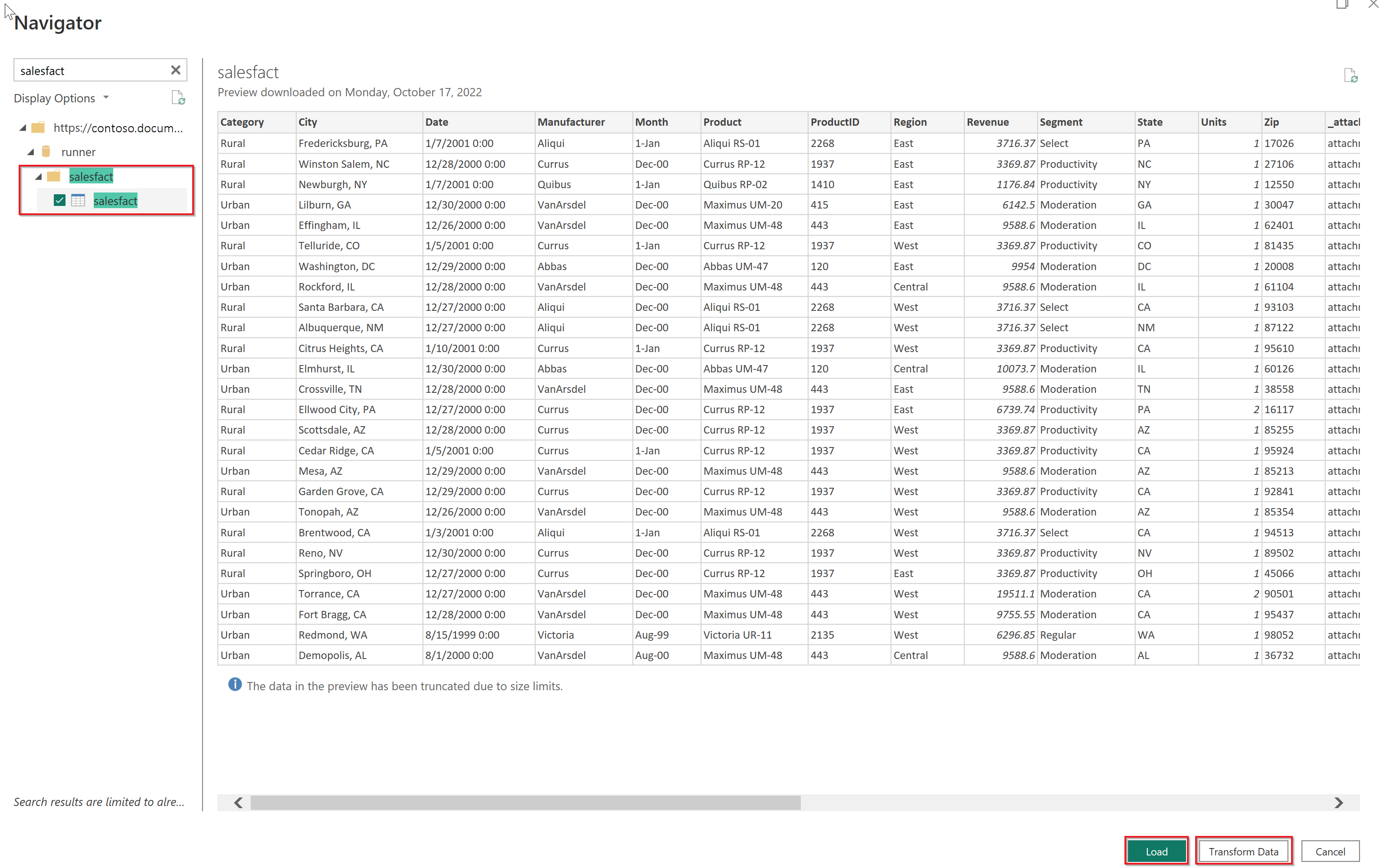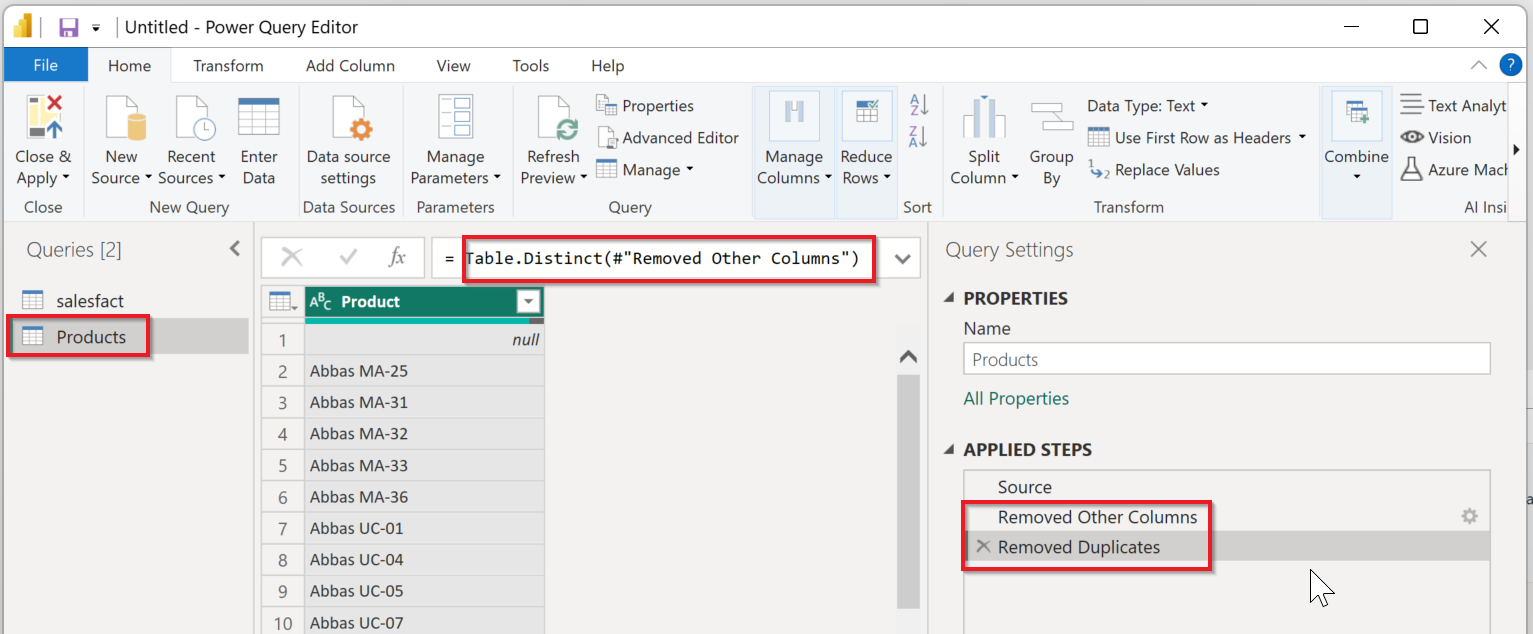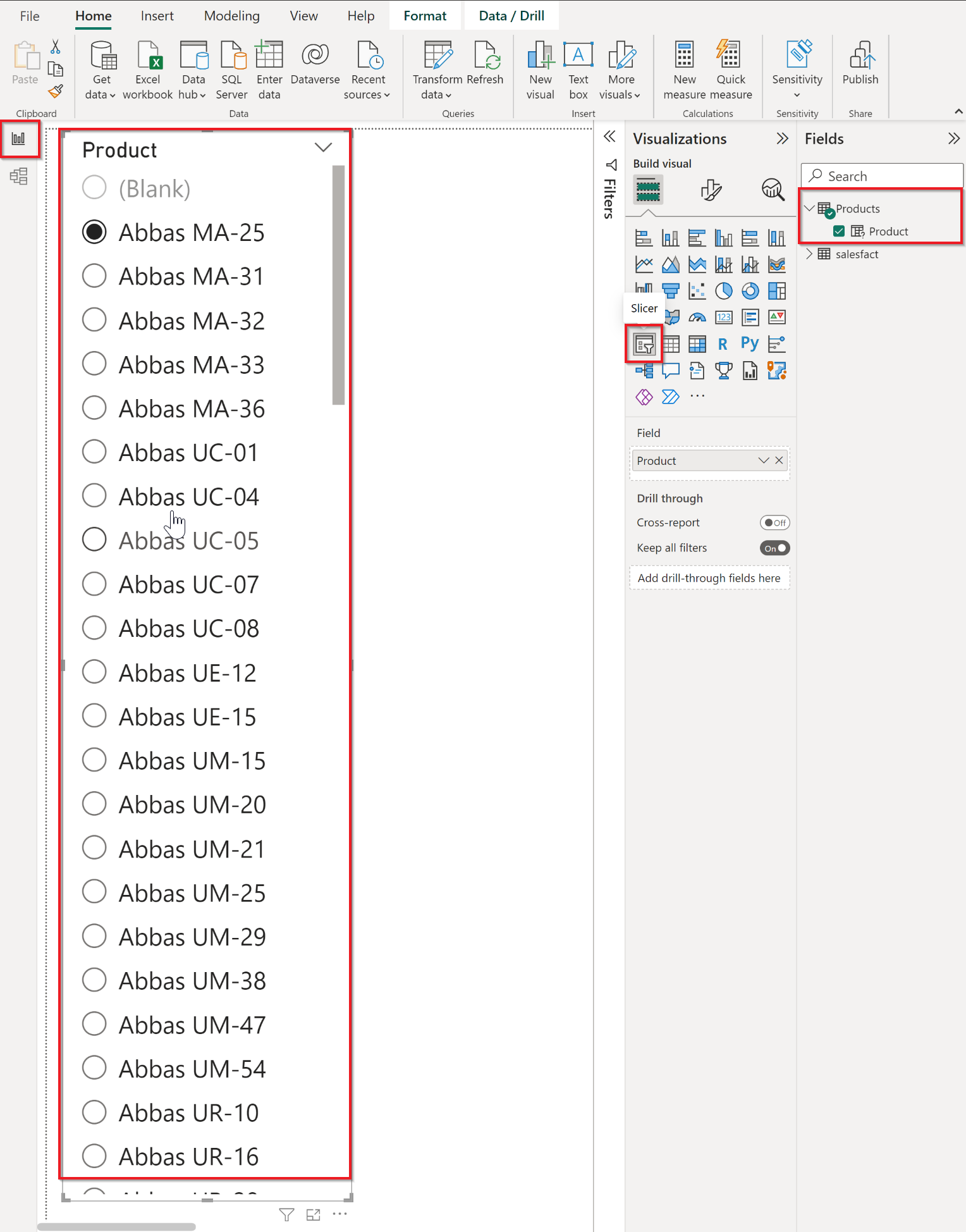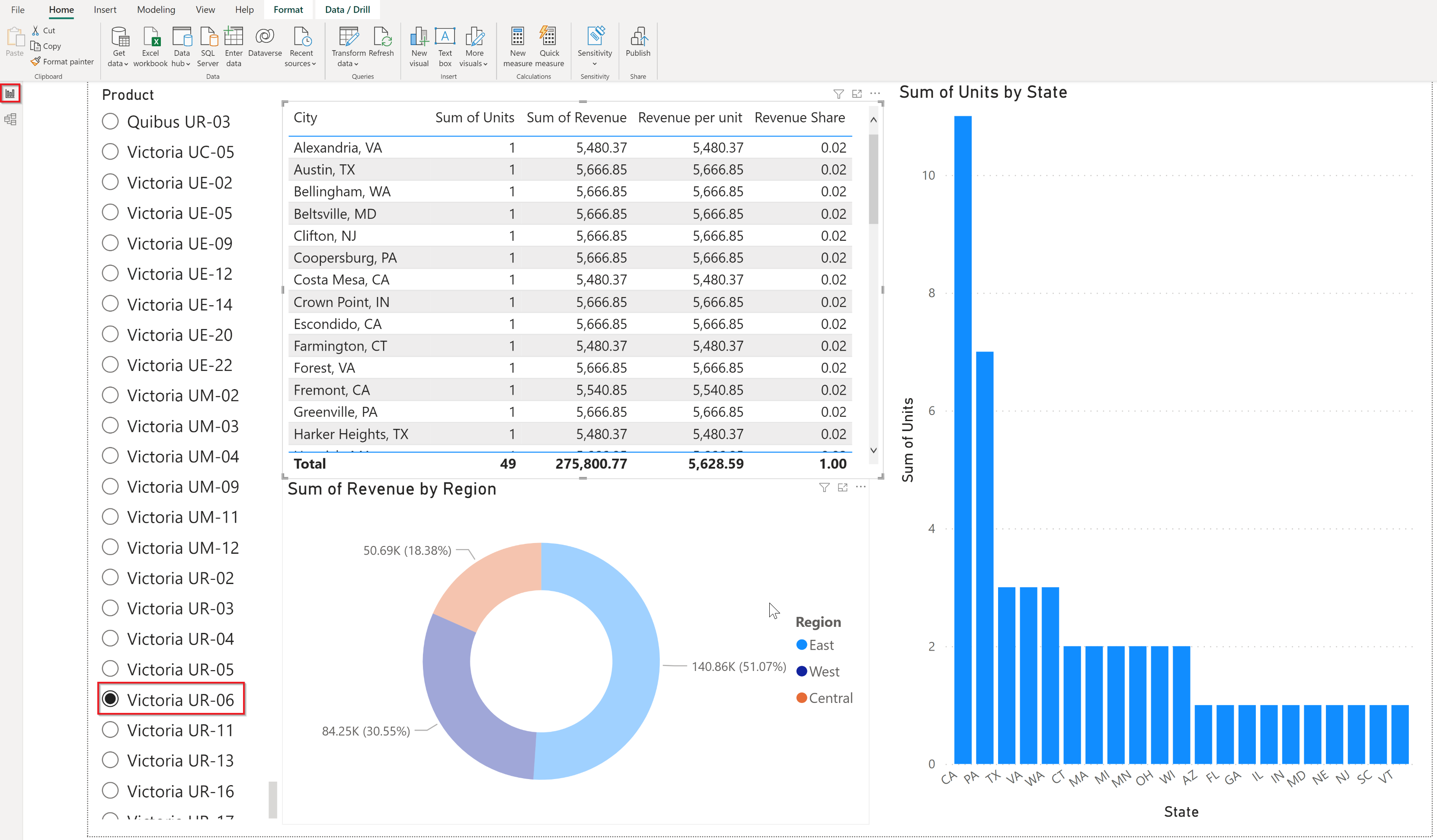Bölüm Anahtarı filtresini belirtmenin en uygun yolu (toplama işlevlerinin Cosmos DB'ye gönderilebilmesi için) dinamik M parametrelerini kullanmaktır. Dinamik M parametrelerini kullanmak için, benzersiz Bölüm Anahtarı değerlerine sahip bir veri kümesi oluşturur, parametre oluşturur, bunu ana veri kümesine filtre olarak ekler, benzersiz Bölüm anahtarı veri kümesine bağlar ve ana veri kümesi için dilimleyici olarak kullanırsınız. Bölüm Anahtarı filtreleme için dinamik M parametrelerini etkinleştirmek için aşağıdaki adımları kullanın.
a. Benzersiz bölüm anahtarı değerleriyle veri kümesi oluşturma:
Power Query düzenleyicisini açmak için Gezgin'de Yükle yerine Verileri Dönüştür'ü seçin. Sorgu veri kümesine sağ tıklayın ve yeni bir veri kümesi oluşturmak için Çoğalt'ı seçin.

Yeni Bölüm Anahtarı modelini yeniden adlandırın, ardından Cosmos DB bölüm anahtarı sütununa sağ tıklayın. Bu örnekte Product, Cosmos DB bölüm anahtarı sütunudur. Diğer Sütunları Kaldır'ı ve ardından Yinelenenleri Kaldır'ı seçin.
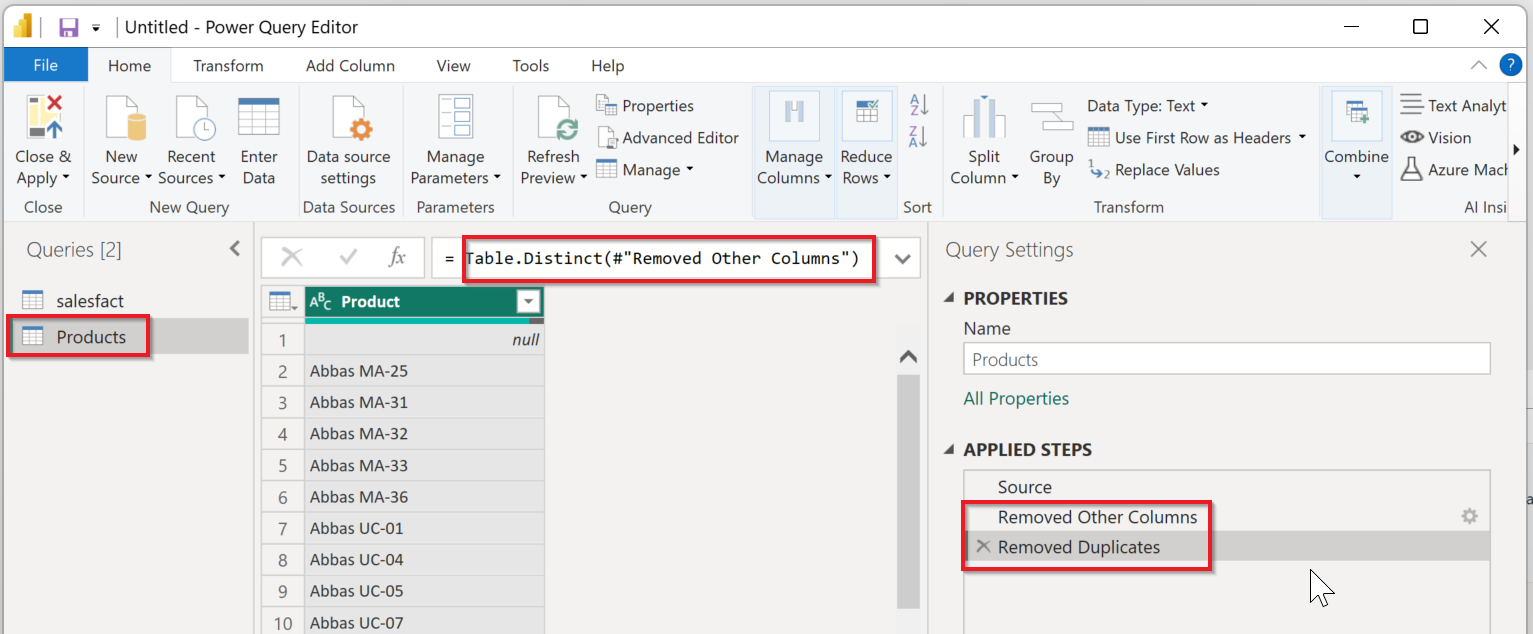
b. Dinamik filtreleme için parametre oluşturma:
Power Query düzenleyicisinde Parametreleri>Yönet Yeni Parametre'yi seçin. Filtre parametresini yansıtacak şekilde yeni parametreyi yeniden adlandırın ve Geçerli Değer olarak geçerli bir değer girin.

c. Ana veri kümesine parametreli filtre uygulama:
Bölüm Anahtarı sütununun açılan simgesini ve ardından Metin Filtreleri>Eşittir'i seçin. Filtre türünü Metin olan Parametre olarak değiştirin. Ardından, b adımında oluşturulan parametreyi seçin. Power Query düzenleyicisinin sol üst köşesindeki Kapat ve Uygula'yı seçin.

d. Parametre bağlama ile Bölüm Anahtarı değerleri dilimleyicisi oluşturma:
Power BI'da Model sekmesini seçin. Ardından Bölüm Anahtarı alanını seçin. Özellikler bölmesinde Gelişmiş>Parametreye bağla'yı seçin. B adımında oluşturulan parametreyi seçin.

Rapor sekmesini seçin ve benzersiz Bölüm Anahtarı ile bir dilimleyici ekleyin.
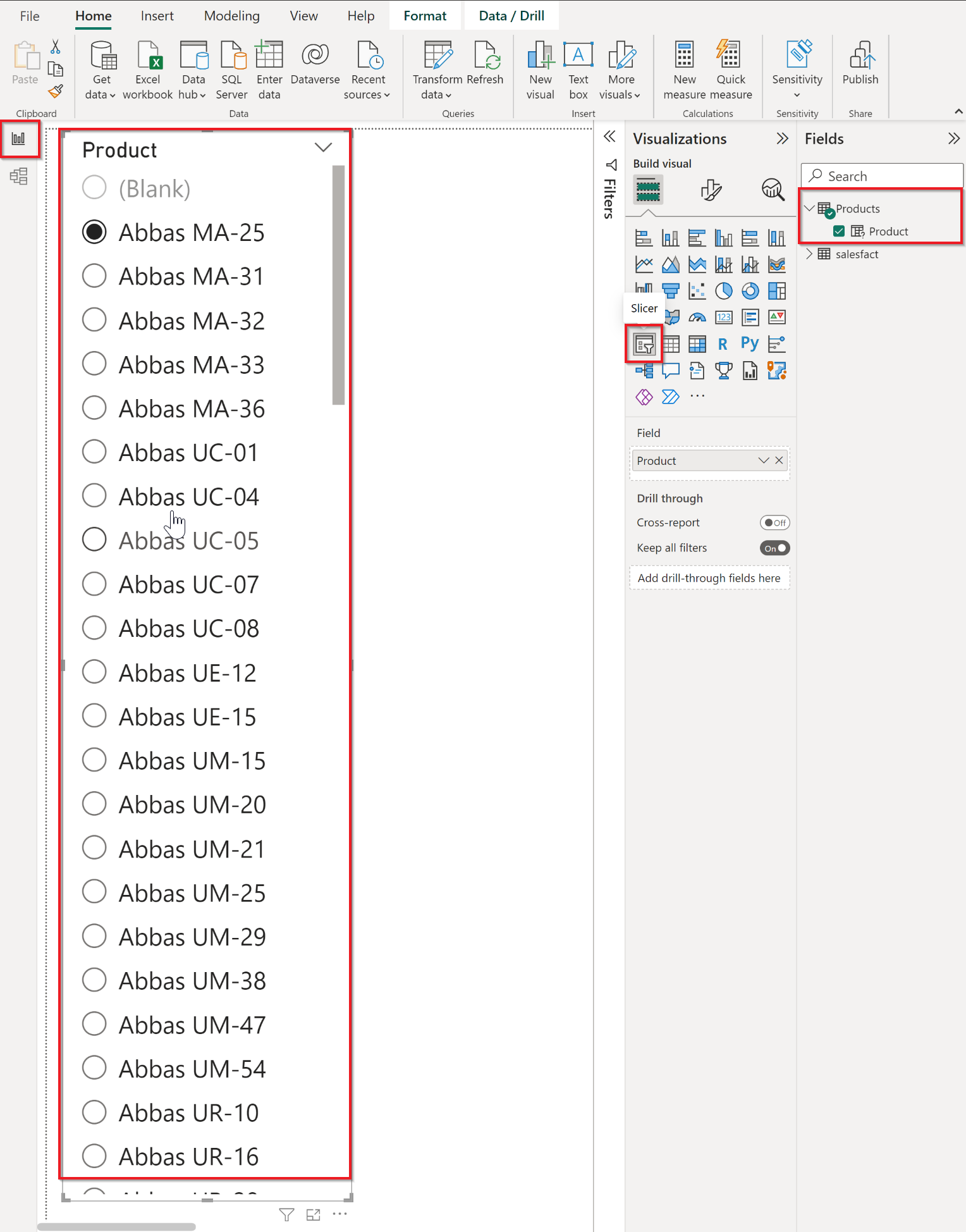
e. Dilimleyiciden görselleştirme ekleme ve Bölüm Anahtarı filtresi uygulama:
Dilimleyicide seçilen bölüm anahtarı değeri parametreye bağlı olduğundan (d adımında olduğu gibi) ve parametreli filtre ana veri kümesine uygulandığından (c adımında olduğu gibi), seçilen bölüm anahtarı değeri ana veri kümesine filtre olarak uygulanır ve bölüm anahtarı filtresine sahip sorgu tüm görselleştirmelerde Cosmos DB'ye geçirilir.